Inhoudsopgave
Uw snelle antwoord:
Om te zien hoeveel video's een YouTube-kanaal heeft, moet je YouTube openen vanuit een webbrowser door naar www.youtube.com te gaan.
Dan moet je naar de pagina van het kanaal gaan. Om op de pagina van het kanaal te komen, kun je op een van de video's van het kanaal klikken op je startpagina en dan naar beneden scrollen vanuit het videoscherm en op de naam van het kanaal klikken om de pagina van het kanaal te openen.
U kunt echter ook rechtstreeks naar het kanaal zoeken in het zoekvak, en dan vanuit de resultaten op het kanaal klikken om op de pagina van het kanaal te komen.
Je moet in de VIDEOS sectie van het kanaal en klik dan op de SPEEL ALLES AF optie naast Uploads .
Het zal een afspeellijst beginnen te spelen die alle video's op het kanaal bevat.
Je ziet de afspeellijst in de rechter zijbalk van het YouTube-scherm.
Bovenaan de afspeellijst staat de naam van het kanaal, en net daaronder staat een getal in fracties.
De noemer is het totale aantal video's op het kanaal. Bijvoorbeeld: 1/ 850. Hier is 850 het totale aantal video's van het kanaal.
Hoe zie je hoeveel video's een YouTube-kanaal heeft?
Volg de onderstaande stappen om te zien:
Stap 1: Open YouTube vanuit een webbrowser op een laptop
Als je wilt weten hoeveel video's een kanaal tot nu toe heeft geüpload, kun je dat ook doen. Voor deze methode moet je je pc gebruiken om YouTube te openen.
Om YouTube te openen ga je naar www.youtube.com en kom je op de homepage van YouTube.
Op het scherm zie je de linker zijbalk met de namen van alle verschillende secties van YouTube en op het grotere deel van het scherm zie je alle video's die je kunt bekijken.
Zie ook: Hoe iemands mugshot te vindenZoals we weten, moet je op sociale media, om je kanaal te laten groeien, consistentie bewaren en dat kan alleen door regelmatig inhoud van hoge kwaliteit te uploaden.
Stap 2: Ga naar de pagina van het kanaal
Vanuit het beginscherm moet je naar de pagina van het kanaal gaan waarvan je het totale aantal video's wilt zien. Daarvoor moet je het kanaal zoeken in de zoekbalk die bovenaan de YouTube-pagina staat.
Als de naam van het kanaal ABCD123 is, voer die dan in het zoekvak in en klik op de zoekknop. Klik in het resultaat op het kanaal om de pagina ervan te openen.

Zelfs als een video van dat specifieke kanaal op de homepage van de feed verschijnt, moet je op de video klikken om hem af te spelen. Scroll dan naar beneden vanuit het videoscherm en je zult de naam van het kanaal onder de video kunnen zien. Klik op de naam van het kanaal om op de pagina van het kanaal te komen.
Stap 3: VIDEOS> PLAY ALL
Nadat je op de kanalenpagina bent gekomen, kom je in de Home Net onder de naam van het kanaal zie je een keten van opties naast elkaar staan. Net naast HOME, krijg je de VIDEOS optie.

U moet op de tweede optie klikken, nl. VIDEOS In het videogedeelte zie je alle video's die zijn geupload op het YouTube platform van het betreffende kanaal.

Net onder de keten van opties vindt u de optie Uploads optie en daarnaast zie je de SPEEL ALLES AF optie. Voor deze methode moet u klikken op de SPEEL ALLES AF knop.
Stap 4: Bekijk het totale aantal video's
Nadat je op de knop PLAY ALL hebt geklikt, kom je op de volgende pagina waar de video's achter elkaar worden afgespeeld in een afspeellijst.
In de rechter zijbalk van de pagina ziet u de afspeellijst met bovenaan de naam van het kanaal. Net onder de naam van het kanaal staat een getal in een breuk, bijvoorbeeld 1/450.
Dit betekent dat het kanaal 450 video's heeft waarvan er 1 wordt afgespeeld. De afspeellijst die wordt afgespeeld bevat dus alle video's van het kanaal.

Succesvolle YouTubers over de hele wereld hebben duizenden video's op hun kanaal. Het totale aantal video's op een kanaal helpt om een ruw idee te krijgen van hoeveel moeite het kost om een bepaalde positie op het Youtube-platform te bereiken.
Zie ook: Tekst in Facebook-berichten vet maken op mobielHoe alle video's op YouTube-kanaal te zien:
Hier zijn vier verschillende methoden die je kunt volgen om het totale aantal video's op YouTube-kanalen te zien.
Methode 1: Vanuit de PLAY ALL afspeellijst
Te volgen stappen:
Stap 1: Je moet YouTube openen vanuit een webbrowser op je PC.
Stap 2: Log in op je YouTube profiel, als je nog niet ingelogd bent.
Stap 3: Vervolgens moet je naar de pagina van je kanaal gaan.
Stap 4: Klik vervolgens in de rechterbovenhoek op het pictogram van uw profielfoto, waarna een lijst met opties verschijnt.

Stap 5: U moet klikken op de eerste optie van Uw kanaal .

Stap 6: Je wordt naar je kanaal gebracht, klik op VIDEOS om in de Video's sectie en klik dan op Speel alles af.

In de rechterzijbalk kun je het totale aantal video's op je kanaal zien door het getal te bekijken dat boven de afspeellijst staat. Het wordt weergegeven in de vorm van een breuk.
De noemer van de breuk is het totale aantal video's op je kanaal.


Het omvat zowel openbare als privé-video's van uw kanaal.
Methode 2 : Van Bibliotheek
🔴 Te volgen stappen:
Stap 1: Open YouTube vanuit een webbrowser en meld je aan bij je YouTube-account.
Stap 2: In de linkerbovenhoek van het scherm ziet u het Youtube-pictogram. Net naast het YouTube-pictogram ziet u het pictogram met de drie lijnen.


Stap 3: U moet op het pictogram met de drie lijnen klikken en er verschijnt een lijst met opties.

Stap 4: In de lijst staan verschillende opties. U moet voor de vierde optie gaan. Klik daarom op Bibliotheek uit de lijst en je gaat naar de bibliotheek van je YouTube-kanaal.

Stap 5: In de rechter zijbalk van de bibliotheek zie je de naam van je kanaal. Daaronder staat de optie Uploads optie. Naast Uploads Het is het totale aantal video's dat je op je kanaal hebt. Het omvat alleen de publieke video's op je kanaal.

Methode 3: Vanuit de YouTube-toepassing op uw telefoon
Met deze methode kun je het totale aantal video's op een willekeurig kanaal op YouTube vinden.
Stap 1: Je moet je mobiele telefoon gebruiken om deze methode uit te voeren.
Stap 2: Open de YouTube applicatie op je mobiel. Zorg ervoor dat de applicatie is bijgewerkt, maar als dat niet het geval is, werk deze dan bij en begin met de methode.
Stap 3: Vervolgens moet u in de bovenste zoekbalk van de toepassing de naam van het kanaal invoeren waarvan u het totale aantal video's wilt weten en er vervolgens naar zoeken.

Stap 4: In de resultatenlijst ziet u de naam van het kanaal. Net onder de naam van het kanaal vindt u het totale aantal abonnees van het betreffende kanaal.

Stap 5: Naast het totale aantal abonnees wordt het totale aantal video's van het kanaal getoond.

Methode 4: Van uw datum op YouTube
Stap 1: Dit is een andere manier om het totale aantal video's van uw kanaal te achterhalen. Met deze methode kunt u het totale aantal video's en het aantal privé- en openbare video's afzonderlijk achterhalen.
Stap 2: Het kan je ook vertellen hoeveel afspeellijsten je in totaal op je kanaal hebt.
Stap 3: Om met deze methode te beginnen, moet je YouTube openen vanuit een webbrowser door naar www.youtube.com te gaan en je vervolgens aan te melden bij je YouTube-account.
Stap 4: Vervolgens moet u vanaf de startpagina klikken op het pictogram met de profielfoto in de rechterbovenhoek van het scherm.

Stap 5: Dan moet u in de lijst met opties klikken op de optie Uw gegevens in YouTube.
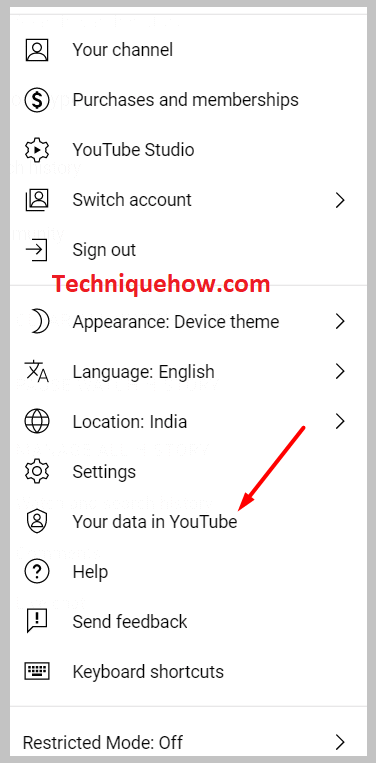
Stap 6: Op de volgende pagina ziet u Je YouTube dashboard.

Stap 7: In het dashboard van Your YouTube kun je het totale aantal video's zien dat je op je kanaal hebt staan. Daarnaast vind je ook het totale aantal afspeellijsten, privé en openbare video's.
De hoofdlijnen:
Er zijn verschillende manieren om het totale aantal video's van een YouTube-kanaal te achterhalen. Dat kan met vier verschillende methoden. Van de Alles afspelen afspeellijst, kun je het totale aantal video's zien dat zowel openbare als privévideo's bevat. Maar van het kanaal zijn de Bibliotheek , kun je alleen het totale aantal openbare video's op je kanaal zien.
